屏幕字太大怎么缩小 win10电脑字体大小设置方法
更新时间:2024-04-07 11:46:17作者:xiaoliu
在使用Win10电脑时,有时候我们可能会遇到屏幕字体过大的问题,这给我们的使用体验带来了一些困扰,幸运的是Win10系统提供了简单易用的字体大小设置方法,让我们能够轻松地调整屏幕上的字体大小。通过这种便捷的设置,我们可以根据个人喜好和需要,自由地缩小屏幕上的字体,使得整个界面更加舒适和易读。不管是编辑文档、浏览网页还是进行其他操作,调整字体大小都能够提高我们的工作效率和使用体验。接下来我们将详细介绍Win10电脑的字体大小设置方法,帮助大家解决屏幕字体过大的问题。
具体步骤:
1.在电脑桌面,鼠标右击,出现窗口,点击【显示设置】。
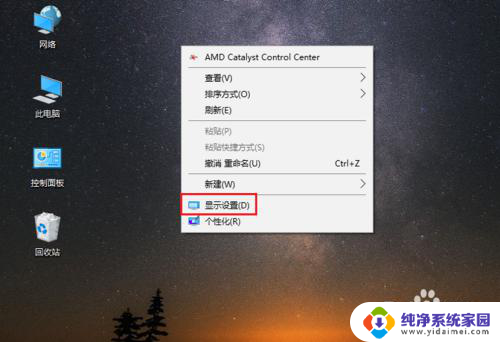
2.进入设置页面,找到【更改文本、应用等项目的大小】。
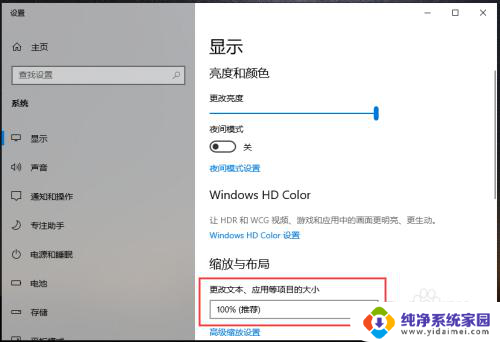
3.点击下方的百分比,出现选项,再点击百分比。
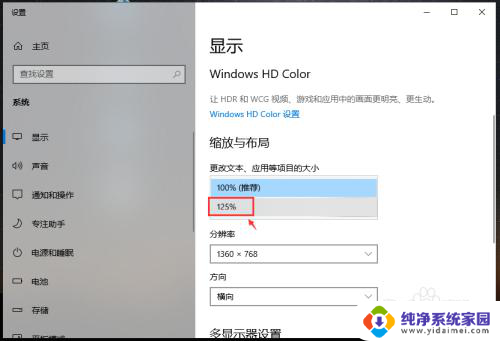
4.完成后,电脑的显示字体大小就会改变。
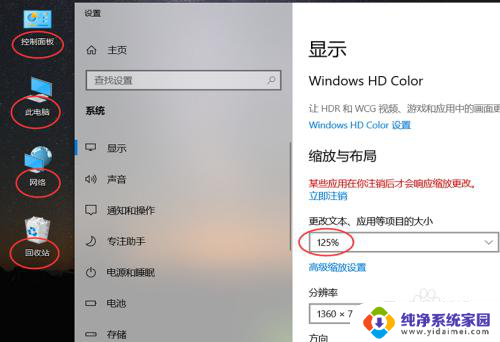
5.如果想要设置其他百分比大小,可以点击【高级缩放设置】如图所示。
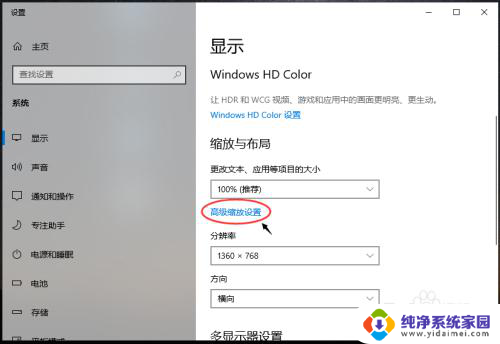
6.进入高级缩放设置页面,在自定义缩放下方。输入你想要的缩放大小,再点击【应用】。
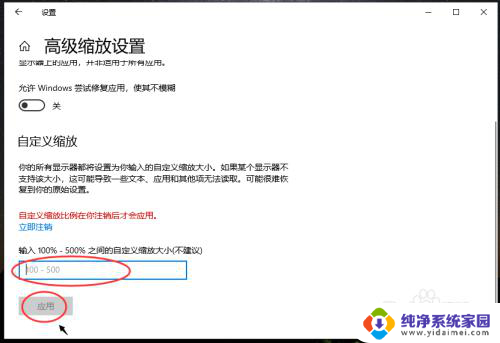
以上就是屏幕字体过大如何缩小的全部内容,对于不清楚的用户,可以参考以上小编的步骤进行操作,希望对大家有所帮助。
屏幕字太大怎么缩小 win10电脑字体大小设置方法相关教程
- 电脑打字字体大小怎么设置 Win10电脑字体大小设置方法
- 怎么设置电脑的字体大小? win10电脑字体大小设置方法
- 电脑字太大了怎么弄小 Win10电脑字体大小设置教程
- win10电脑系统字体大小设置 win10电脑字体大小设置方法
- 电脑怎样设置字体大小 Win10电脑字体大小设置方法
- 怎么改电脑桌面字体大小 Win10电脑字体大小设置方法
- 怎么调整win10字体大小 win10电脑字体大小设置方法
- win字体大小怎么设置 win10系统字体大小设置方法
- window10字体大小怎么调 win10电脑字体大小设置方法
- 电脑的字体在哪里调整大小 WIN10电脑系统字体大小设置方法
- 怎么查询电脑的dns地址 Win10如何查看本机的DNS地址
- 电脑怎么更改文件存储位置 win10默认文件存储位置如何更改
- win10恢复保留个人文件是什么文件 Win10重置此电脑会删除其他盘的数据吗
- win10怎么设置两个用户 Win10 如何添加多个本地账户
- 显示器尺寸在哪里看 win10显示器尺寸查看方法
- 打开卸载的软件 如何打开win10程序和功能窗口